
Препоручено: Шта треба да знате о ВСЛ2 (Виндовс подсистем за Линук 2).
ВСЛ 2 или Виндовс подсистем за Линук 2 је итеративно ажурирање Виндовс подсистема за Линук. Будући да је много бољи од ВСЛ 1, очигледно је да вреди надоградити на ВСЛ 2. Како то учинити, погледаћемо овај водич.
Како инсталирати Виндовс подсистем за Линук 2 (ВСЛ 2) у Виндовс 10
Следе захтеви које ваш рачунар мора да испуни да би ВСЛ 2 правилно функционисао:
- Виндовс 10, уграђен 18917 или новији.
- Подршка - Хипер - В виртуализација.
Поред тога, да би све функције Виндовс подсистема за Линук 2 радиле, морат ћете извршити следеће радње у наведеном редоследу:
- Омогући опционалну ВСЛ функцију .
- Инсталирајте Линук дистрибуцију.
- Омогући платформу виртуелне машине - необавезно.
- Конфигуришите инсталирану дистрибуцију.
1] Омогућите опционалну ВСЛ функцију
Да бисте омогућили опционалну ВСЛ функцију, отворите Виндовс ПоверСхелл као администратор.
Покрените следећу наредбу:
Омогући-ВиндовсОтионалФеатуре -Онлине -ФеатуреНаме Мицрософт-Виндовс-Подсистем-Линук
Након што је команда завршена, добићете захтев, ако желите да поново покренете рачунар, притисните И да то одмах урадите, или притисните Н да бисте га ручно поново покренули, касније.
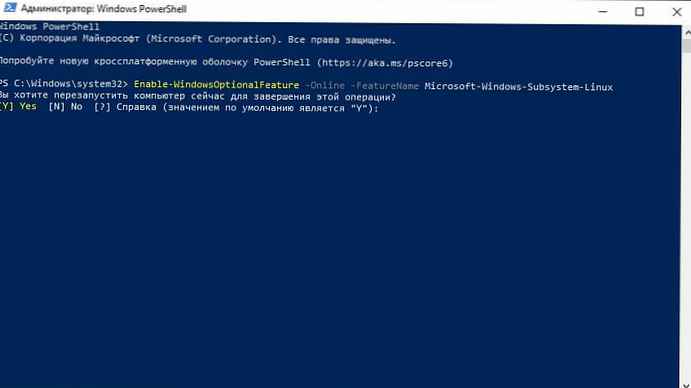
2] Инсталирајте дистрибуцију
Можете да преузмете и инсталирате Линук дистрибуцију која вам је потребна из Мицрософтове продавнице.
Прочитајте више у нашем водичу: Преузмите Линук дистрибуцију из Мицрософтове продавнице.
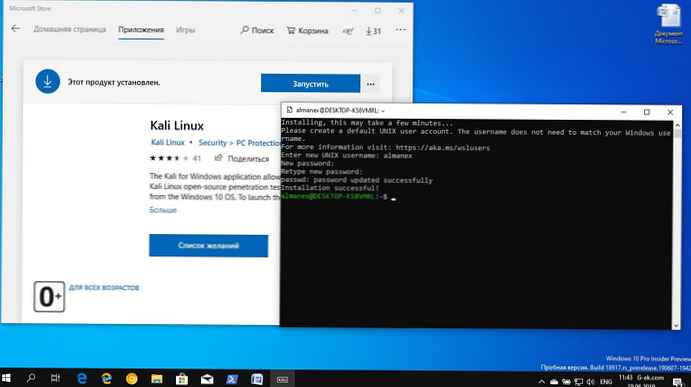
3] Омогућите додатну функцију "Виртуална машина платформе".
Отворите Виндовс ПоверСхелл као администратор и покрените следећу наредбу:
Омогући-ВиндовсОтионалФеатуре -Онлине -ФеатуреНаме ВиртуалМацхинеПлатформ
Ако систем захтева потврду за поновно покретање рачунара, притисните И да то урадите одмах, или Н да бисте то касније урадили.
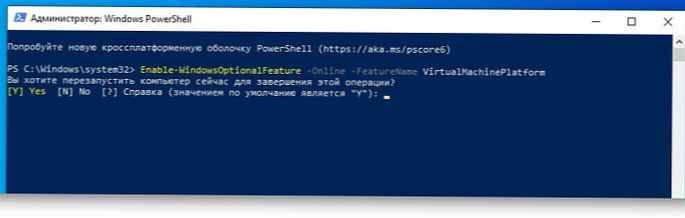
4] Конфигуришите инсталирану дистрибуцију
На крају, морамо конфигурирати инсталирану дистрибуцију за ВСЛ 2.
Отворите Виндовс ПоверСхелл и покрените ову наредбу да бисте добили листу свих доступних ВСЛ дистрибуција на рачунару:
всл -л -в
Инсталирајте жељену дистрибуцију за рад у ВСЛ 2. покрените следећу наредбу:
всл --сет-верзија ДистроНаме 2
Где заменити Дистронаме на име дистрибуције из претходне команде.
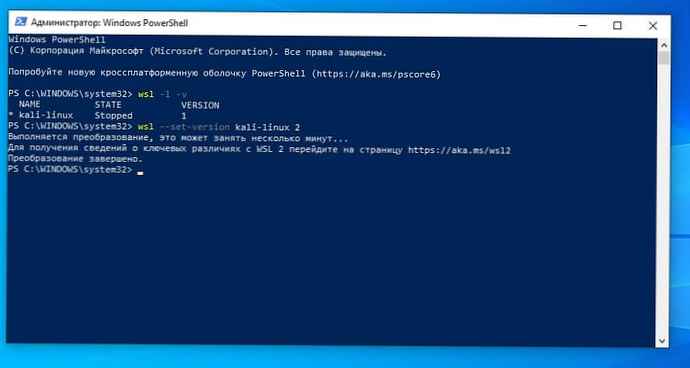
Коначно, инсталирајте одабрану дистрибуцију према заданим поставкама покретањем следеће наредбе:
всл --сет-дефаулт-верзија 2
Управо сте добили ново, глатко и брзо искуство са Виндовс подсистемом за Линук 2.
ВСЛ 2 значајно ће побољшати перформансе датотечног система и потпуну компатибилност системских позива. Ово ново ажурирање засновано је на виртуализацији (која је заснована на Хипер-В) и ради на стварном Линук кернелу..
Можда ће вас занимати:
- Како инсталирати Виндовс подсистем за Линук.
- Приступ ВСЛ Линук датотекама помоћу Виндовс Екплорера 10
- Како покренути Линук ГУИ апликације на Виндовс 10.
- Како покренути Линук наредбе из Виндовс 10 наредбеног ретка.
- Проверите време у Виндовсу 10 помоћу Линук Басх-а
- Како покренути ОпенСУСЕ 42.2 Леап или СУСЕ Линук Ентерприсе Сервер 12 на Виндовс 10











